-
Tag Cosmos Windows
Pour réaliser ce tag il vous faudra :
- le filtre Flaming Pear, Flexify 2
- le filtre Graphics Plus, Cross Shadow
- le matériel ici :
Un grand merci à THAFSUTH pour son magnifique tube de la fillette
tubé d'après une oeuvre de Larissa KULIK,
à MANOLA Scrap pour son superbe tube du gnome.
Merci également aux auteurs respectifs de l'image du cosmos
et de celle de l'image graphique.
Nous commençons !
1 - placer les sélections dans le dossier des sélections de PSP
2 - dans la palette des couleurs, mettre en avant-plan la couleur 8c735e
et en arrière-plan la couleur fcf3ea
3 - ouvrir un document de 800x600. Sélection, sélectionner tout
4 - copier l'image du Cosmos et la coller dans la sélection
5 - ne pas désélectionner. Ajouter un nouveau calque
6 - copier et coller l'image graphique aux lignes bleues dans la sélection
7 - désélectionner
8 - effets, de réflexion, miroir rotatif :

9 - réglage, teinte et saturation, coloriser :
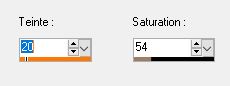
10 - calque, dupliquer
11 - fermer la copie et se placer sur le calque juste en-dessous
12 - effets, d'image, décalage :

13 - se placer sur la copie et l'ouvrir
14 - filtre Flaming Pear, Flexify 2 :

15 - effets, d'image, décalage :
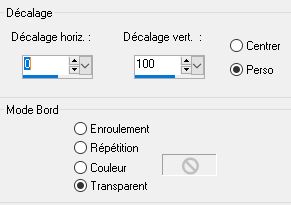
16 - sélections, charger une sélection, à partir du disque :

17 - appuyer 2 fois sur la touche "Supp" du clavier. Désélectionner
18 - calques, fusionner le calque de dessous
19 - sélections, charger une sélection, à partir du disque :

20 - appuyer 3 fois sur la touche "Supp" du clavier. Désélectionner
21 - calque, dupliquer. Fusionner le calque de dessous
22 - effets, 3D, ombre portée :

23 - copier et coller le tube de la fillette
24 - image, redimensionner à 80 %, case tous calques décochée
25 - réglage, netteté, netteté
26 - effets, 3D, ombre portée comme à l'étape 22
27 - refaire cette ombre mais avec -5 en vertical et horizontal
28 - positionner ce tube comme sur le modèle
29 - copier et coller le tube du gnome en bois
30 - image, redimensionner à 60 %. Réglage, netteté, netteté
31 - effets, 3D, ombre portée comme aux étapes 22 et 27
32 - positionner ce tube comme sur le modèle
33 - copier et coller mon watermark fourni dans le matériel
34 - mettre le mode de ce calque à "Lumière douce"
35 - signer votre version
36 - calques, fusionner tout, aplatir
37 - image, ajouter des bordures :
1 bordure de 2 pixels couleur de l'arrière-plan
1 bordure de 30 pixels couleur de l'avant-plan
1 bordure de 2 pixels couleur de l'arrière-plan
38 - avec la baguette magique, sélectionner la bordure de 30 pixels
39 - effets, de textures, stores :

40 - filtre Graphics Plus par défaut. Désélectionner
41 - fichier, enregistrer en format JPEG
C'est terminé !
Ne pas hésiter à m'envoyer votre version pour que je la mette sur cette page.
Retour au menu des tutos Tags
Merci CARMEN
Merci JEWEL
Merci PINUCCIA
Merci MARY
Merci GYPSIE
Merci LOUIS
Tutoriels et Créations PSP Joanne
































